ส่วนขยาย Firefox สองรายการเพื่อปรับแต่งแถบค้นหา เปิดใช้งานไฮไลต์ทั้งหมด จำนวนรายการที่ตรงกัน และปรับแต่งอื่นๆ
ในเบราว์เซอร์ใดๆ แถบค้นหาซึ่งปรากฏขึ้นโดยกด Ctrl+F จะมีประโยชน์มากในการค้นหาคำหรือเฟสบนหน้าอย่างรวดเร็วโดยไม่ต้องค้นหาด้วยตนเอง Find Bar ของ Mozilla Firefox ขาดฟังก์ชันหลักบางอย่าง โดยเฉพาะอย่างยิ่งใน Firefox เวอร์ชันล่าสุด มาดูส่วนขยายสองรายการซึ่งเพิ่มฟังก์ชันที่จำเป็นให้กับแถบค้นหา
โฆษณา
วิธีเปิดใช้งาน Find bar ใน Firefox สำหรับแต่ละแท็บโดยอัตโนมัติ
ส่วนเสริมแรกของทั้งสองนี้เรียกว่า GlobalFindBar. นับตั้งแต่ Firefox 25 แถบค้นหาจะเปิดใช้งานตามค่าเริ่มต้นสำหรับแท็บเดียวเท่านั้นเมื่อคุณกด Ctrl+F ส่วนเสริมนี้เปิดใช้งานสำหรับแท็บทั้งหมด นอกจากนี้ยังมีตัวเลือกในการเปิดใช้งานแถบค้นหาต่อโดเมนแท็บและต่อหน้าต่าง หรือสำหรับหน้าต่างทั้งหมด ฉันแนะนำให้คุณตั้งค่านี้เป็น แท็บทั้งหมด และ Windows ทั้งหมด.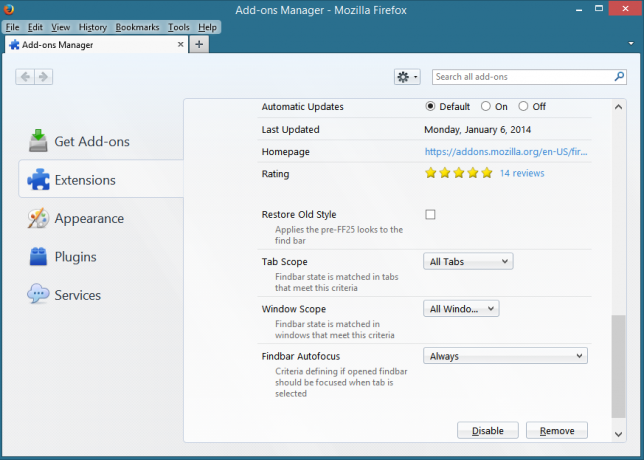
นอกจากนี้ยังช่วยให้คุณควบคุมวิธีการโฟกัสของแถบค้นหาเมื่อเลือกแท็บ ฉันตั้งค่านี้เป็น เสมอ.
เคล็ดลับ: คุณสามารถเข้าถึงตัวเลือกของ addon ใดก็ได้จากเมนูเครื่องมือของ Firefox หากคุณติดตั้ง "เมนูตัวเลือกส่วนขยาย" เพิ่มเข้าไป.
วิธีเพิ่มจำนวนรายการที่ตรงกันในแถบค้นหา เปิดไฮไลต์ทั้งหมดตามค่าเริ่มต้น ปรับแต่งสีไฮไลต์ และอื่นๆ อีกมากมาย
ส่วนเสริมที่สองเรียกว่า FindBar Tweak เพิ่มคุณสมบัติที่สำคัญอีกชุดหนึ่ง

บนแท็บแรกของตัวเลือกที่เรียกว่า ทั่วไป, ฉันเลือกตัวเลือก "จำสถานะเปิด/ปิดของ Firebar เมื่อเริ่มต้น" และยกเลิกการเลือกส่วนที่เหลือ คุณสามารถตั้งค่าได้ตามต้องการ บน รูปร่าง แท็บตรวจสอบ "แสดงตัวนับการแข่งขันใน Findbar" เพื่อแสดงจำนวนคำหรือวลีที่คุณพิมพ์ในช่องค้นหาในหน้าค้นหา คุณยังสามารถเปลี่ยนสีของ Hit ปัจจุบันได้ที่นี่และการปรับแต่งอื่นๆ อีกจำนวนหนึ่ง บน ไฮไลท์ แท็บ ฉันตรวจสอบ "ไฮไลท์การแข่งขันทั้งหมดโดยค่าเริ่มต้น", "เน้นที่ 'ค้นหาอีกครั้ง' (F3) ด้วย" และ "ลบไฮไลท์เมื่อปิดแถบค้นหา".
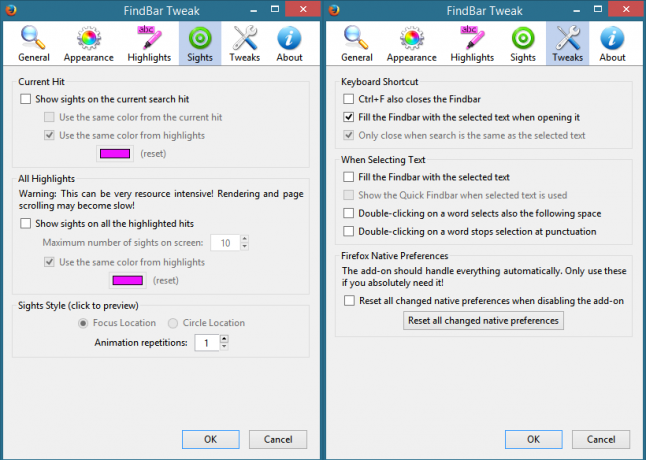
ส่วนขยายนี้ยังมาพร้อมกับการปรับแต่งบางอย่างซึ่งค่อนข้างไม่จำเป็นในความคิดของฉัน เช่น การแสดงไฮไลท์ grid ในแถบเลื่อน และคุณลักษณะ "สถานที่ท่องเที่ยว" ซึ่งแสดงภาพเคลื่อนไหวเพื่อเน้น Hit ปัจจุบันเมื่อคุณกด Ctrl+F ฉันปิดพวกเขาโดยค่าเริ่มต้น บนแท็บ Tweaks คุณสามารถเลือกได้ว่าจะให้กด Ctrl+F อีกครั้งเพื่อปิด Findbar หรือไม่ ฉันไม่ได้เลือกสิ่งนี้เช่นกันเนื่องจาก Esc ปิดมันอยู่ดี
คำลงท้าย
GlobalFindBar และ FindBar Tweak ทั้งสองปรับปรุง Find Bar ของ Firefox ด้วยฟังก์ชันที่จำเป็นอย่างแน่นอน แต่น่าเสียดายที่คุณต้องติดตั้งส่วนเสริมวันนี้ใน Firefox เพื่อปรับแต่งพื้นฐานดังกล่าว

